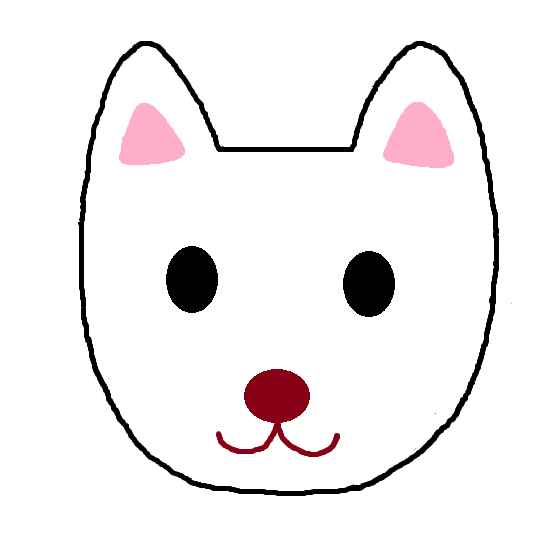ブログに興味をもち始めて、ワードプレスでブログを始めてみたくなった。でも、「複雑そうだし、私には難しいかも」と感じる方が大半なのではないでしょうか。
私も、そのひとりでした。
ワードプレスでブログを始める手順を紹介している記事はたくさんあります。そして、そのほとんどはひとつひとつの手順をていねいに解説している。私も、実際にワードプレスでブログを始める際には、先人たちの記事を大変参考にさせていただきました。
ただ、一番最初に読んだときの私は、ネット超初心者で知識ゼロ。ガッツリと解説している記事を読むと、私の頭の中は、たくさんの「?」たちでいっぱいになりました。
ネットに関して右も左もわからなかった私にとっては、意味のわからない単語が並べられていて、気づけば首をかしげた状態に。それでも、わからないなりに何度も繰り返し読んでいるうちに少しずつ、少しずつ理解が深まりました。
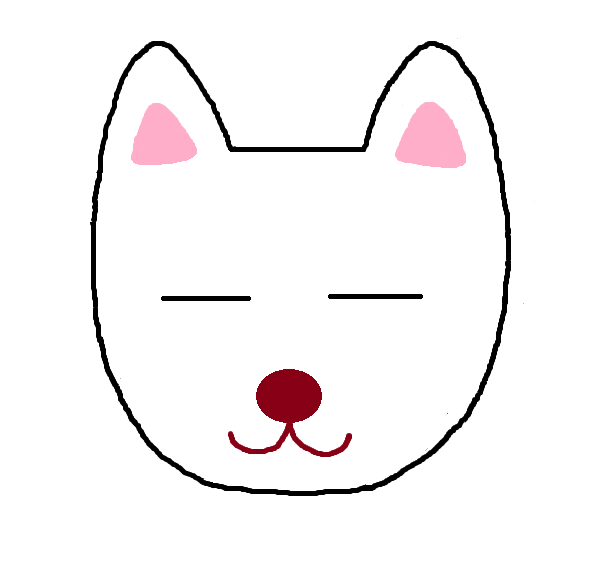
私よりネットに詳しい人はたっくさんいると思います。でも、私ほど「わからない人の気もちがわかる人」はいないのでは、と考えました。
そこで今回は、ワードプレスでブログを始める手順を1から100まで知りたいという方というよりも、とりわけ興味をもち始めて間もない方、ワードプレスでブログを始めるためのだいたいの全体像を知りたいという方に向けて記事を書きました。
「ネットのことは何もわからないけど、ワードプレスでブログを始めてみたいな」と興味がわいてきた、という方に向けて、サクッと簡単にその流れをご紹介します。また、初心者目線で良いと感じたことや大変だと感じたことなどについてもお伝えしていきます。
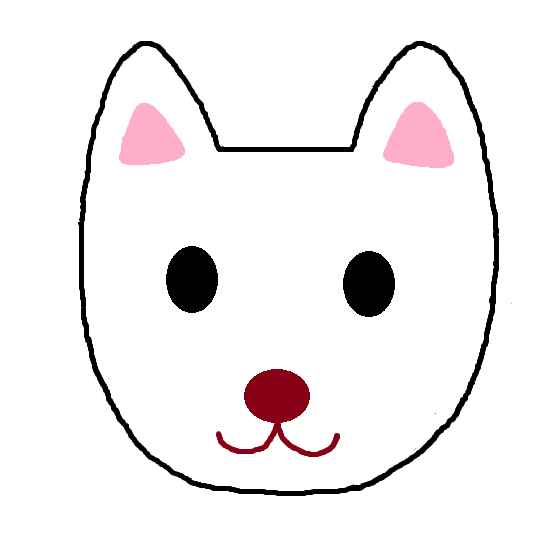
ワードプレスでブログを始めるための大まかな手順はこの通りです。
- サーバーを契約する
- ドメインを契約する
- サーバーとドメインを結びつける
- ワードプレスをインストールする
- 初期設定をする
こうやって見ると、手順自体は多くないですね。簡単そうにも見えます。
ただ、最初にこの手順を知ったときの私は「サーバーって何?」「ドメイン???」って感じでした。意味のよくわからないワードばかり。ともかく、ワードプレスでブログを始める際に必要なものなんだと頭にいれ、自分を納得させました。
では、それぞれについて少しずつ説明を加えますね。

目次
1.サーバーを契約する
まずは、サーバーの契約です。初めてこの言葉を聞く方には「何だそれ?」って感じだと思います。私もそのひとりでした。
ワードプレスでブログを始めるには、このサーバーというものが必要になります。あなたが書いた記事を他の人に読んでもらうためには、インターネット上にその記事の居場所を作ってあげる必要があります。その場所というのがサーバーです。
サーバーは、ブログという家を建てるための「土地」と表現されることが多いです。
つまり、サーバーの契約=土地を買うことだと思ってください。
サーバーにはいくつもの種類があります。
私は、エックスサーバー ![]() エックスサーバー
エックスサーバー ![]() を使っています。理由は、いろいろなブログを検索してみて、一番人気のサーバーだったからです。たくさんのブロガーさんがエックスサーバーをおすすめしていました。
を使っています。理由は、いろいろなブログを検索してみて、一番人気のサーバーだったからです。たくさんのブロガーさんがエックスサーバーをおすすめしていました。

多くの人が使っていると、使い方で困った場合の解決方法をネット検索で見つけやすいです。ネット知識ゼロの超初心者にはありがたいですよね。初心者がエックスサーバーを使うメリットのひとつといえます。![]()
エックスサーバーのトップページから新規の契約を申し込み、料金を支払えば、契約は完了です。

2.ドメインを契約する
次に、ドメインの契約です。サーバーが土地なら、ドメインは住所と表現されることが多いです。
ドメインはサイトのURLのことです。各サイトの左上にある「https://以降~」がサイトのURLです。当サイトの場合は、「nanairo-77.com」です。
ブログの場所を示してくれる住所といえます。URLさえあれば、いつでも自分のサイトにたどり着くことができます。
私は、エックスサーバーの「独自ドメインキャンペーン」でドメインを無料で手に入れました。個人的には、このキャンペーン中に契約するのがおすすめです。
ドメインを無料でもらえるし、その後のドメイン代もずっとタダだからです。
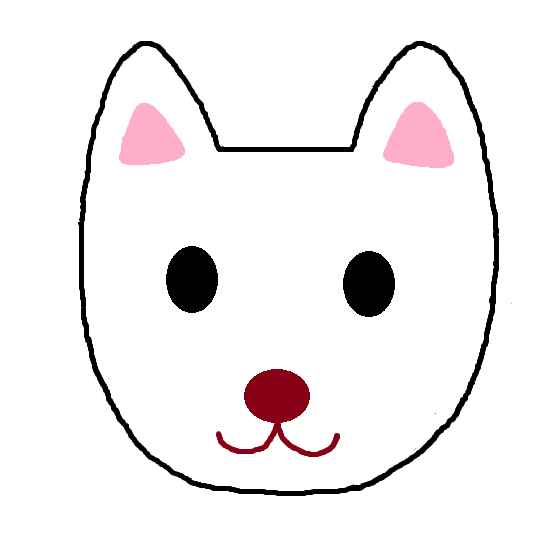
キャンペーン中でない場合は、別にドメインを取得する必要があります。サーバー同様、ドメインにも種類があります。ここでは、お名前.com ![]() お名前.com
お名前.com ![]() をご紹介します。
をご紹介します。

ちなみに、お名前.comで「~.com」というドメインを取得した場合、最初の一年は1,150円かかります。次の年からの更新料は、1,280円です。(2018年10月現在)
エックスサーバーの「独自ドメインキャンペーン」なら、それがずっとタダになるんです。ブログを長く続ければ続けるほどお得なキャンペーンですね。
ドメインは、自分で決めることができます。ドメインを住所に例えることは多いですが、自分で自分の住所を決められると考えるとすごいことですね。
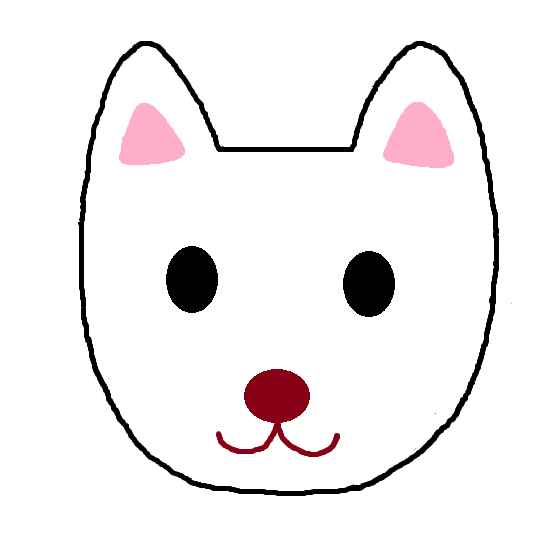
お名前.comで希望のドメインを取得し、料金を支払えば、ドメインの契約は完了です。
3.サーバーとドメインを結びつける
ここで、サーバーとドメインを結びつけます。ワードプレスを始めるためには、別々に契約したサーバーとドメインを紐づけてあげる必要があります。
まずは、お名前.comでサーバーの設定をします。次に、エックスサーバーでドメインの設定をします。
それぞれの設定が終われば、サーバーとドメインを結びつけることができました。
4.ワードプレスをインストールする
続いて、ワードプレスをインストールします。これは、とっても簡単です。
エックスサーバーには、ワードプレスの簡単インストールという機能があります。この機能を使えばガラケーの私でもサクッとワードプレスをインストールすることができました。
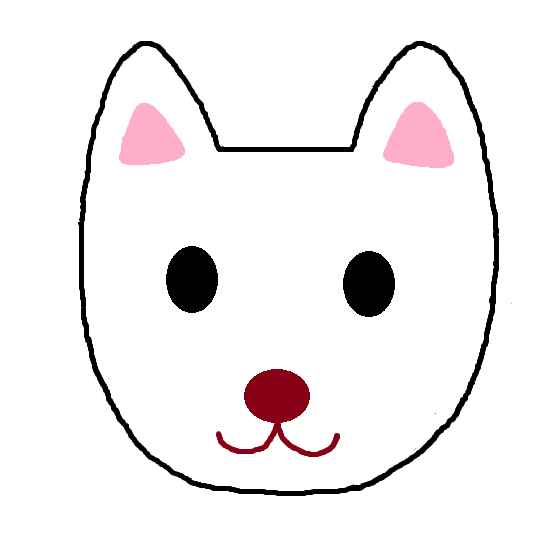

5.初期設定をする
あとは、必要な初期設定を済ませれば、完了です。
必要な初期設定をする
ワードプレスにログインし、管理画面からサイトのタイトルなどの設定をします。
また、プラグインの設定も必要です。プラグインは、ワードプレスを便利に使うための武器と表現されることがあります。どの武器を使うかは自分次第です。プラグインを使うことで、ワードプレスの標準機能では装備されていない機能を活用することができます。
プラグイン設定は大変
私の場合、ワードプレスでブログを始める過程で、ここが一番苦労しました。もしかしたら、私はプラグインに時間を割きすぎたのかもしれません。でも、これからワードプレスを使いたいなと考え始めている方には、ぜひ知っておいてほしい情報です。ワードプレスのインストールまで終われば、もうゴールが見えそうな気がしますが、プラグインはけっこう強敵です。
何が大変だったかというと、どんなプラグインがあるのか調べる、その中から実際に使うプラグインを選ぶ、ひとつひとつインストールする、設定をする、といったことに時間がかかりました。サーバーの契約から初期設定を終えるまでのすべてにかかった時間と労力を100とすると、80くらいはプラグインに使ったと思います。
ワードプレスのインストールまで終わって、「もうすぐ記事がかけそう」とわくわくしていた私の気もちは、プラグインが阻んだといっても過言ではありません。サーバーの契約前に、プラグインについてはある程度調べておいた方がスムーズに進むと思います。
私も、サーバー契約前にプラグインについて調べ、どのプラグインを使うかまでは決めていました。それでも、プラグインの設定にかなり時間を使ってしまいました。これで、何も準備していなかったら、もっと時間と労力を消費していたと思います。気もちもさらにずーんと重くなっていたでしょう(沈)
それだけ、プラグインは種類が多いし、初心者にとっては魅力的な機能が多い。必要だと思うことは最初に済ませておきたいと思い、じっくり時間をかけました。そのおかげで、ワードプレスを便利に使うことができています。
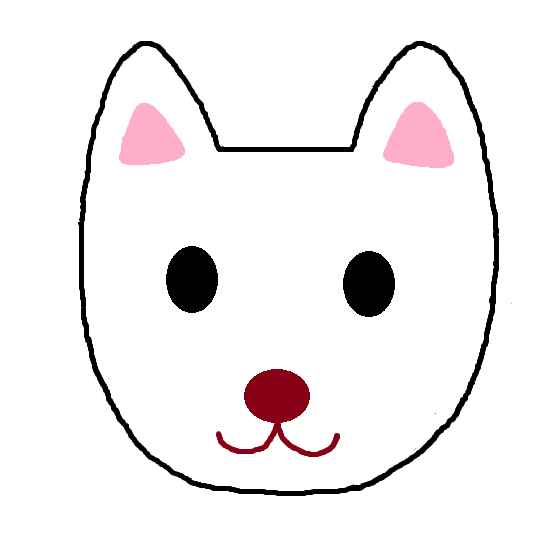
グーグルアナリティクスとサーチコンソールもお忘れなく
そして、グーグルアナリティクスとサーチコンソールの設定をします。このふたつは、あなたのブログをどんな人が読んでいるのか、一日のうちのどの時間帯に何人が読んでいるのか、などを分析してくれるツールです。
私は、未だに使いこなせていませんが、「え?こんなことまでわかるの?」と驚かされることが多いです。どの都道府県のどの市区町村からアクセスしている、ということまでわかってしまいます。
逆に考えると、自分が今までアクセスしていたサイトを管理している人にそういう情報がいっていたということですね。これには、びっくりしました。
テーマをインストール
私は、初期設定が終わったら、ワードプレスにテーマをインストールしました。テーマは、ワードプレスを見やすいデザインに整えてくれたり、使いやすくしてくれたりします。ネット超初心者には欠かせないものです。
テーマには、無料、有料、それぞれたくさんの種類があります。私は、最初から有料テーマを選びました。
ワードプレスを自分でデザインするためには、それ相応の知識が必要になります。初心者の方の中には、無料テーマを使いながら、ブログのデザインを自分でしようとして挫折してしまうこともあるようです。なので、知識ゼロの私は、有料テーマを活用させてもらって正解でした。
ちなみに、私はOPENCAGE(オープンケージ) ![]()
![]() さんという会社が作ったWordPressテーマ「スワロー」
さんという会社が作ったWordPressテーマ「スワロー」 ![]()
![]() を使っています。同じ会社が作っているWordPressテーマ「ストーク」
を使っています。同じ会社が作っているWordPressテーマ「ストーク」 ![]() か、サルワカさんのSANGOと迷いに迷ったあげく、スワローを選びました。他のテーマを使ったことがないので、比べようはありませんが、スワローの使い心地には満足しています。
か、サルワカさんのSANGOと迷いに迷ったあげく、スワローを選びました。他のテーマを使ったことがないので、比べようはありませんが、スワローの使い心地には満足しています。

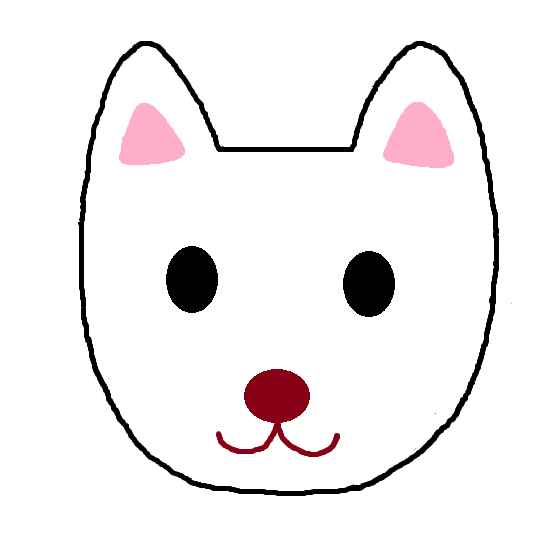
まとめ
ネットの知識はないけど、ワードプレスでブログを始めることに興味があるなぁという方向けに、その流れのおおすじをご紹介しました。この記事を読んで、ワードプレスでブログを立ち上げるまでのイメージがなんとなくつかめればうれしいです。
最初から、「ワードプレスでブログを立ち上げるくらい簡単だぜ~!」と余裕いっぱいの方はあまりいないと思います。
始めたいと思ったら、あとは進むのみです。私のような未だにガラケーを愛用しているアナログ主婦でも、こうしてワードプレスでブログを始めることができました。
今日思い立ってすぐに始めるのは難しいかもしれません。私も、ワードプレスに関する本やいろいろなブロガーさんの記事を読んで、少しずつ知識を増やしていきました。最初は意味不明だったネットのワードが、意味のわかるワードにだんだんと変わっていきました。
「わからない」を「わかる」に変えてくれた本の著者やブロガーさんたちには感謝です。そして今度は、この記事がどなたかのお役にたてばうれしいです。
ぜひ、いろいろなブログを読んで、参考にしてみてくださいね。
私もワードプレスでブログを始めたばかりでわからないことが多いです。初心者目線に立って、自分がわからなかったけど、わかるようになったことや解決したことを少しずつ発信していきたいです。